
สารบัญ:
- ผู้เขียน John Day [email protected].
- Public 2024-01-30 13:06.
- แก้ไขล่าสุด 2025-01-23 15:12.

ระบบตรวจสอบพลังงานแสงอาทิตย์จะวัดแรงดัน กระแสไฟ และพลังงานจากแผงควบคุม และจากสองเอาต์พุตและแรงดันไฟฟ้าของแบตเตอรี่
บอร์ดนี้วัดแรงดันไฟขาเข้า กระแสไฟ และกำลังไฟฟ้าจากสองแหล่ง บอร์ดมีสองเอาต์พุต แต่ละตัวมีการวัดแรงดัน กระแส และกำลัง วัดแรงดัน กระแส และกำลังด้วยบอร์ด INA219 จาก Adafruit อินพุตจากแผงโซลาร์เซลล์แยกออกจาก ESP8266 และ 5V โดยสิ้นเชิง อินพุตและเอาต์พุตทุกตัวมีฟิวส์ 3A ฉันวัดอุณหภูมิและความชื้นภายในกล่องด้วย AM2301 และวัดอุณหภูมิความร้อนด้วยเทอร์โมคัปเปลอร์และ MAX6675 บัส I2C เชื่อมต่อผ่านตัวแปลงระดับกะไปยังบอร์ด ESP
ขอบคุณที่อ่าน ชอบ และเขียนความคิดเห็น
โครงการนี้ได้รับการสนับสนุนโดยองค์ประกอบ LCSC
ขั้นตอนที่ 1: ขั้นตอนที่ 1: ส่วนประกอบฮาร์ดแวร์
อดาฟรุต INA219 3 ชิ้น
NodeMCU ESP8266 บอร์ด 1 ชิ้น
นาฬิกาสุนัขจับเวลา 1 ชิ้น
Max6675 พร้อมเทอร์โมคัปเปลอร์ 1 ชิ้น
AM2301 เซ็นเซอร์อุณหภูมิและความชื้น 1 ชิ้น
AM1D-0505SZ ตัวแปลง DC/DC แบบแยก 1 ชิ้น
ADUM1250ARZ - ตัวแยกดิจิตอล I2C 1 ชิ้น
เทอร์มินัลบล็อก 2p 11 ชิ้น
1A ฟิวส์พร้อมซ็อกเก็ต 1 ชิ้น
3A ฟิวส์พร้อมซ็อกเก็ต 4 ชิ้น
สเต็ปดาวน์คอนเวอร์เตอร์ 12V/5V 1 ชิ้น
ตัวแปลงระดับลอจิก (แบบสองทิศทาง) 1 ชิ้น
ไดโอด Schottky 2 ชิ้น
สายจัมเปอร์
คอมพิวเตอร์ที่มี Arduino IDE
Raspberry Pi พร้อม MQTT borker และ Node-Red
หัวแร้งพร้อมหัวแร้ง
ขั้นตอนที่ 2: ขั้นตอนที่ 2: การเดินสายไฟและแผนผัง
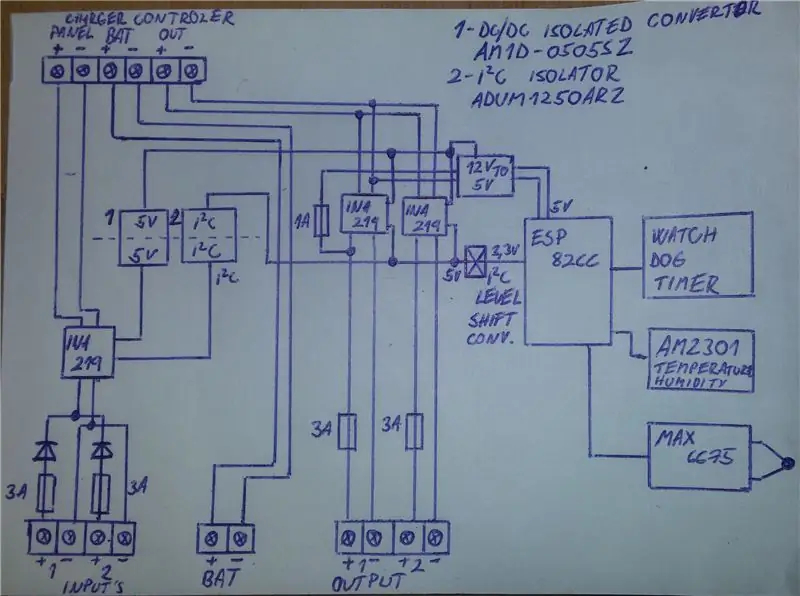
SDA - GPIO5
SCL - GPIO4
AM2301(DHT) - GPIO2
สุนัขเฝ้าบ้านใน -GPIO15
WatchDog ออก - RST
สูงสุด 6675 SCK - GPIO14
MAX 6675 CS - GPIO12
MAX 6675 SO - GPIO13
ขั้นตอนที่ 3: ขั้นตอนที่ 3: คำอธิบายของPCB

ด้านบนเป็นตัวควบคุมการชาร์จพลังงานแสงอาทิตย์ที่เชื่อมต่อกับแผงวัด
จากซ้ายล่าง - ขั้วอินพุตสองช่อง, ขั้วแบตเตอรี่, ขั้วเอาต์พุตสองขั้ว, NodeMCU พร้อมตัวเปลี่ยนระดับ, บอร์ด MAX6675 ด้านบนขวาคือตัวจับเวลา WatchDOG
ขั้นตอนที่ 4: ขั้นตอนที่ 4: รหัส
ขั้นตอนที่ 5: ขั้นตอนที่ 5: โหนด Red
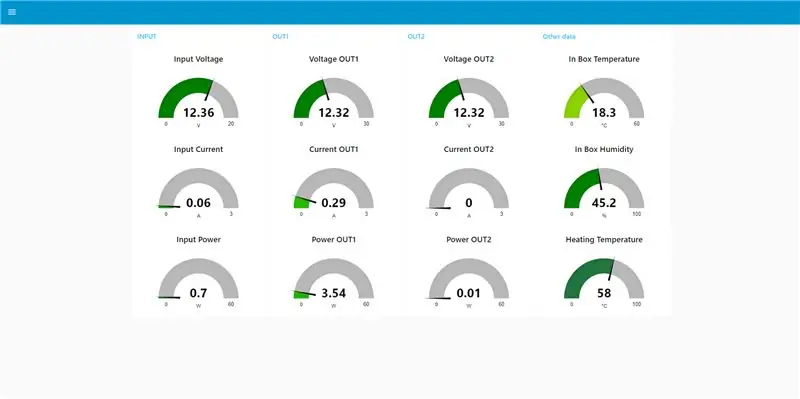
ภาพจาก Node Red Dashboard
แนะนำ:
การออกแบบเกมในการสะบัดใน 5 ขั้นตอน: 5 ขั้นตอน

การออกแบบเกมในการสะบัดใน 5 ขั้นตอน: การตวัดเป็นวิธีง่ายๆ ในการสร้างเกม โดยเฉพาะอย่างยิ่งเกมปริศนา นิยายภาพ หรือเกมผจญภัย
การตรวจจับใบหน้าบน Raspberry Pi 4B ใน 3 ขั้นตอน: 3 ขั้นตอน

การตรวจจับใบหน้าบน Raspberry Pi 4B ใน 3 ขั้นตอน: ในคำแนะนำนี้ เราจะทำการตรวจจับใบหน้าบน Raspberry Pi 4 ด้วย Shunya O/S โดยใช้ Shunyaface Library Shunyaface เป็นห้องสมุดจดจำใบหน้า/ตรวจจับใบหน้า โปรเจ็กต์นี้มีจุดมุ่งหมายเพื่อให้เกิดความเร็วในการตรวจจับและจดจำได้เร็วที่สุดด้วย
วิธีการติดตั้งปลั๊กอินใน WordPress ใน 3 ขั้นตอน: 3 ขั้นตอน

วิธีการติดตั้งปลั๊กอินใน WordPress ใน 3 ขั้นตอน: ในบทช่วยสอนนี้ ฉันจะแสดงขั้นตอนสำคัญในการติดตั้งปลั๊กอิน WordPress ให้กับเว็บไซต์ของคุณ โดยทั่วไป คุณสามารถติดตั้งปลั๊กอินได้สองวิธี วิธีแรกคือผ่าน ftp หรือผ่าน cpanel แต่ฉันจะไม่แสดงมันเพราะมันสอดคล้องกับ
การลอยแบบอะคูสติกด้วย Arduino Uno ทีละขั้นตอน (8 ขั้นตอน): 8 ขั้นตอน

การลอยแบบอะคูสติกด้วย Arduino Uno ทีละขั้นตอน (8 ขั้นตอน): ตัวแปลงสัญญาณเสียงล้ำเสียง L298N Dc ตัวเมียอะแดปเตอร์จ่ายไฟพร้อมขา DC ตัวผู้ Arduino UNOBreadboardวิธีการทำงาน: ก่อนอื่น คุณอัปโหลดรหัสไปยัง Arduino Uno (เป็นไมโครคอนโทรลเลอร์ที่ติดตั้งดิจิตอล และพอร์ตแอนะล็อกเพื่อแปลงรหัส (C++)
เครื่อง Rube Goldberg 11 ขั้นตอน: 8 ขั้นตอน

เครื่อง 11 Step Rube Goldberg: โครงการนี้เป็นเครื่อง 11 Step Rube Goldberg ซึ่งออกแบบมาเพื่อสร้างงานง่ายๆ ในรูปแบบที่ซับซ้อน งานของโครงการนี้คือการจับสบู่ก้อนหนึ่ง
